আপনি একটি ইমেল টাইপ করতে বসুন. আপনি ঠিকানাটি প্রবেশ করা শুরু করার সাথে সাথে, Google এটি আপনার সহকর্মীর পুরানো ইমেল দিয়ে স্বয়ংক্রিয়ভাবে পূরণ করে এবং রিফ্লেক্সে, আপনি পাঠানোর জন্য এন্টার টিপুন। তাহলে আপনি আপনার ভুল বুঝতে পারবেন।
এখন আপনাকে আপনার পাঠানো ফোল্ডারটি খোলার, বিষয়বস্তু অনুলিপি করা এবং আবার পাঠানোর সংগ্রামের মধ্য দিয়ে যেতে হবে। আপনি যদি সত্যিই দুর্ভাগ্যবান হন, Google আবার ভুল ঠিকানাটি স্বয়ংক্রিয়ভাবে পূরণ করবে এবং আপনি এটি আরও একবার পাঠাতে পারবেন।
এই নির্দেশিকা আপনাকে নিশ্চিত করতে সাহায্য করবে যে আর কখনও না ঘটবে৷
৷এটা কেন হয়?

আমরা সমস্যাটি সমাধান করার আগে, কেন এটি ঘটে তা সংক্ষেপে ব্যাখ্যা করা যাক। Google একমাত্র অ্যাপ নয় যা এইভাবে আচরণ করে। অনেক ইমেল প্রোগ্রাম স্বয়ংক্রিয়ভাবে ঠিকানা সংরক্ষণ করে যে ঠিকানায় আপনি একটি ইমেল পাঠান। Google আপনার Google পরিচিতিতে এই ইমেল ঠিকানাগুলি সংরক্ষণ করে৷
৷ইমেল ঠিকানাগুলির জন্য Google পরিচিতিগুলির দুটি সংগ্রহস্থল রয়েছে৷ এটি আপনার প্রধান পরিচিতিগুলিকে পরিচিতি নামক ফোল্ডারে এবং অন্যান্য পরিচিতি নামক ফোল্ডারে অন্যান্য সমস্ত ধরণের ঠিকানা সংরক্ষণ করে। এর মধ্যে রয়েছে কোম্পানির ইমেল ঠিকানা এবং সহায়তা ঠিকানা। আপনি যদি একটি একেবারে নতুন ঠিকানায় একটি ইমেল পাঠান, Google স্বয়ংক্রিয়ভাবে তাদের জন্য একটি পরিচিতি তৈরি করে এবং এটিতে ইমেল ঠিকানাটি সংরক্ষণ করে৷ এটি তাই করে, এমনকি যদি সেই ঠিকানাটিতে একটি টাইপো থাকে বা সেটি হয় আপনি শুধুমাত্র একবার ব্যবহার করবেন৷
কিভাবে একটি সংরক্ষিত ইমেল ঠিকানা সরাতে হয়
পুরানো এবং ভুল বানানযুক্ত ইমেলগুলি উপস্থিত হওয়া থেকে বন্ধ করতে, আপনাকে পরিচিতিটি নিজেই সংশোধন বা সরাতে হবে। এটি করতে, নিম্নলিখিত পদক্ষেপগুলি সম্পাদন করুন:
- খুলুন Google পরিচিতিগুলি৷ অ্যাপ।
- একটি পরিচিতি নির্বাচন করুন।
- পরিচিতি সরাতে, তিন-বিন্দু আলতো চাপুন মেনু এবং মুছুন নির্বাচন করুন .
- পরিচিতি সম্পাদনা বা আপডেট করতে, পরিচিতি সম্পাদনা করুন আলতো চাপুন বোতাম আপনার পরিবর্তনগুলি করুন এবং সংরক্ষণ করুন নির্বাচন করুন৷ শেষ.
এটি আপনার প্রধান পরিচিতি পরিচালনা করবে। আপনার পরিচিত কারো সাথে আবদ্ধ নয় এমন ইমেল ঠিকানাগুলি থেকে পরিত্রাণ পেতে, এই পদক্ষেপগুলি অনুসরণ করুন:
- Google পরিচিতিগুলি খুলুন৷ অ্যাপ।
- তিন-বার মেনু নির্বাচন করুন উপরের বাম কোণে।
- আপনার পরিচিতির উপর নির্ভর করে, আপনার কাছে পরামর্শ লেবেলযুক্ত একটি বিকল্প থাকবে অথবা মার্জ এবং ঠিক করুন . এই বিকল্পটি নির্বাচন করুন।
- আপনার ইমেল করা লোকেদের যোগ করুন নির্বাচন করুন৷ প্রায়ই
- আপনি এখন আপনার অন্যান্য পরিচিতি ফোল্ডার থেকে ইমেল ঠিকানা দেখতে পাবেন।
- খারিজ নির্বাচন করুন ইমেইল ঠিকানা অপসারণ করতে.
- পরিচিতি যোগ করুন নির্বাচন করুন এই ঠিকানাগুলির জন্য পরিচিতি তৈরি করতে।
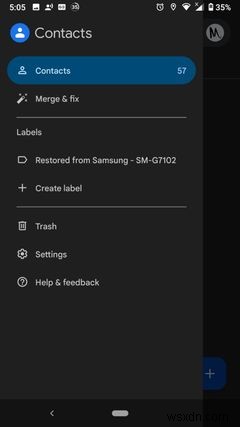
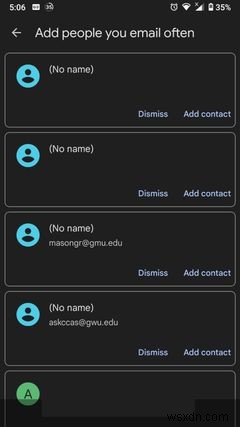
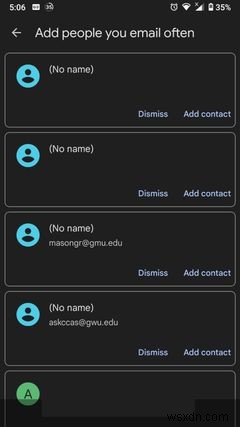
কীভাবে পরিচিতি এবং ইমেলের জন্য স্বয়ংক্রিয়-সম্পূর্ণ নিষ্ক্রিয় করবেন

সুতরাং, একবার আপনি বাছাই করা এবং ইমেল ঠিকানাগুলি সরানো শেষ হলে, আপনি আর কখনও তা করতে চাইবেন না। Google আপনার কারো সাথে যোগাযোগের তথ্য সংরক্ষণ করে, তাদের যেকোনো পরিষেবাতে। এটি অন্য লোকেদের সাথে একটি Google ড্রাইভ ফোল্ডার ভাগ করে নেওয়া বা কেউ আপনাকে একটি Google ফটো অ্যালবামে যুক্ত করার থেকে ঘটতে পারে৷
সৌভাগ্যক্রমে, Google আমাদের সেই বৈশিষ্ট্যটি বন্ধ করার একটি বিকল্প দেয় যা সমস্ত পরিচিতি স্বয়ংক্রিয়ভাবে সংরক্ষণ করে। বৈশিষ্ট্যটি নিষ্ক্রিয় করতে নিম্নলিখিত পদক্ষেপগুলি সম্পাদন করুন:
- সেটিংস খুলুন অ্যাপ
- Google নির্বাচন করুন> আপনার Google অ্যাকাউন্ট পরিচালনা করুন .
- মানুষ এবং ভাগ করা-এ ক্লিক করুন ট্যাব
- পরিচিতিতে বিভাগে, যোগাযোগ থেকে সংরক্ষিত যোগাযোগের তথ্য নির্বাচন করুন .
- অক্ষম করুন আপনি যখন লোকেদের সাথে ইন্টারঅ্যাক্ট করেন তখন যোগাযোগের তথ্য সংরক্ষণ করুন .
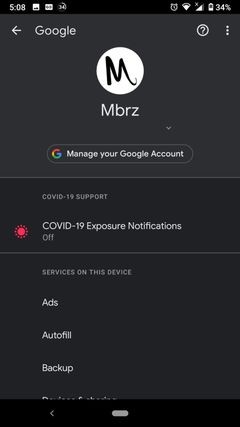


মনে রাখবেন যে এটি Gmail বাদে সমস্ত Google পরিষেবাগুলিতে বৈশিষ্ট্যটি বন্ধ করে দেয়৷ এটি Gmail-এও প্রয়োগ করতে, আপনাকে ওয়েবসাইটটি ব্যবহার করতে হবে, অ্যাপটি নয়:
- mail.google.com-এ যান .
- গিয়ারবক্স নির্বাচন করুন সেটিংস অ্যাক্সেস করতে উপরের ডানদিকে কোণায়।
- সব সেটিংস দেখুন নির্বাচন করুন .
- নিচে স্ক্রোল করুন স্বয়ংক্রিয়-সম্পূর্ণের জন্য পরিচিতি তৈরি করুন .
- আমি নিজেই পরিচিতি যোগ করব নির্বাচন করুন .
- নীচে স্ক্রোল করুন এবং পরিবর্তনগুলি সংরক্ষণ করুন টিপুন৷ .
অবাঞ্ছিত ইমেল ঠিকানাগুলিকে বিদায় বলুন
এই পদক্ষেপগুলি ব্যবহার করে, আপনি সেই সমস্ত পুরানো এবং ভুল বানানযুক্ত ইমেল ঠিকানাগুলিকে বিদায় জানাতে পারেন যা আপনার পরিচিতিগুলিকে আটকে রাখে৷ আপনি একটি খারাপ ঠিকানা ব্যবহার করছেন এমন ভয় ছাড়াই ইমেল পাঠানোর আনন্দ নিন।


